调整win10任务栏的位置的方法:1、鼠标右键点击任务栏空白处;2、在弹出的选项列表中点击【设置】选项;3、找到【任务栏在屏幕上的位置】选项,根据需要设置任务栏的位置即可。
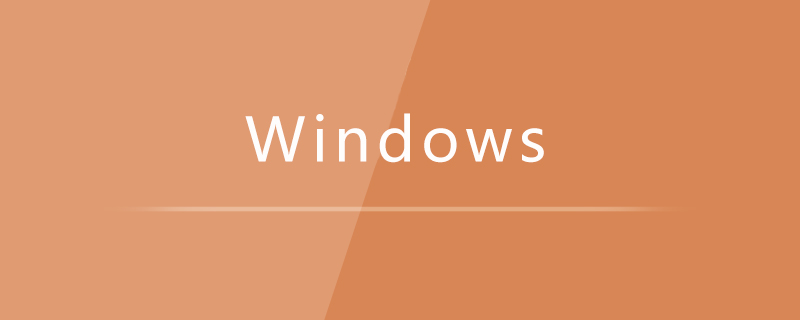
1、鼠标右键点击任务栏空白处,点击最下方的“设置”选项;
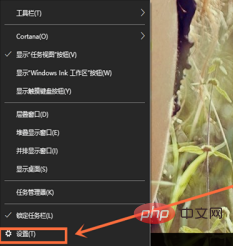
2、这时我们会看到任务栏选项中的“任务栏在屏幕上的位置”选项,点击方框右端的下拉按钮;
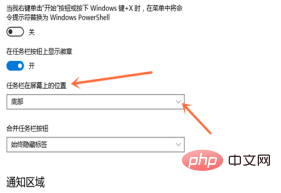
3、此时会弹出“靠左、顶部、靠右、底部”这四个选项,例如,我们点击其中的“靠右”按钮;
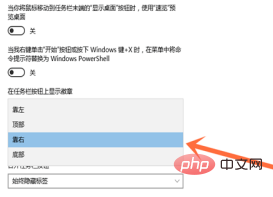
4、此时,我们会发现Win10任务栏调整到右侧了。
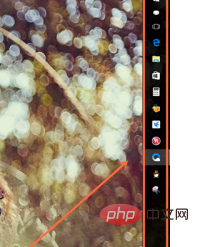
以上是win10任务栏的位置如何调整的详细内容。更多信息请关注PHP中文网其他相关文章!




